Кисть GIMP не работает; не дам тебе рисовать
GIMP считается бесплатной альтернативой PhotoShop(free PhotoShop alternative) . Он достаточно надежен, чтобы профессионально редактировать фотографии и создавать новую графику с нуля. Одним из наиболее часто используемых инструментов в GIMP является кисть, которую вы используете для рисования и заливки областей графики или изображения, над которыми вы работаете.
Пользователи жаловались на то, что кисть GIMP не работает или не позволяет им рисовать. Когда они выбирают кисть и цвет, это просто не работает. Причин этой проблемы несколько, но все они легко устраняются.
Кисть GIMP не работает
Если инструмент « Кисть GIMP(GIMP Brush) » не работает должным образом или вообще не работает, вот основные действия, которые вы можете сделать, чтобы исправить это:
- Убедитесь, что вы выбрали правильный слой.
- Убедитесь, что вы используете правильный инструмент « Кисть ».(Brush)
- Используйте правильные настройки инструмента «Кисть».
- Разблокируйте слои.
- Используйте режим RGB.
Для получения подробных руководств о том, как исправить указанные выше ошибки, дочитайте эту статью до конца.
1] Подтвердите(Confirm) , что вы выбрали правильный слой
Запустите приложение GIMP и перейдите на панель « Слои ». (Layers)Убедитесь, что вы выбрали правильный слой, над которым работаете. Выбранный слой будет выделен.
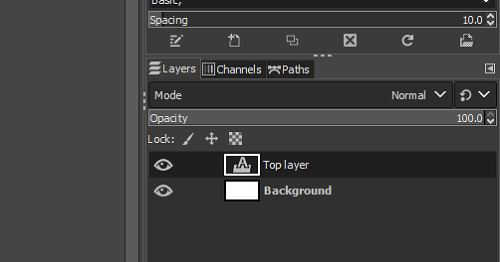
Чтобы проверить это еще раз, сначала не выберите слой, перейдя в меню « Выбор(Select) » и выбрав « Нет( None) » в раскрывающемся списке. Вы также можете сделать это, нажав комбинацию SHIFT + CTRL + A Затем щелкните слой, на котором вы хотите рисовать, чтобы выбрать его.
2] Убедитесь, что вы используете правильный инструмент « Кисть ».(Brush)
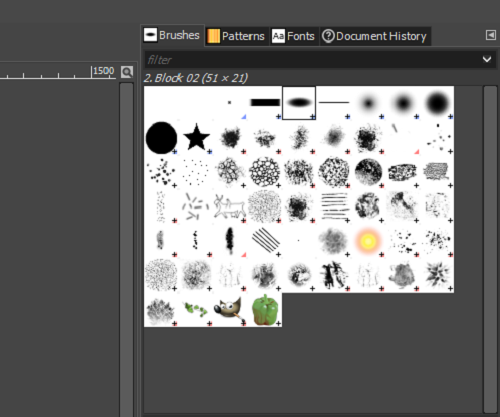
В GIMP(GIMP) так много инструментов «Кисть(Brush) » , что вы можете запутаться, какой из них использовать. Хорошо, что все кисти в GIMP будут рисовать без проблем, кроме кисти « Изображение из буфера обмена ».(Clipboard Image )
Если вы выбрали неработающую кисть, перейдите к инструменту « Кисть(Brush) » и убедитесь, что вы не выбрали кисть « Изображение из буфера обмена ». (Clipboard Image)Вы можете выбрать кисть(Brush) на панели справа, но имя кисти отображается на левой панели в разделе « Кисть(Paintbrush) » .
3] Используйте(Use) правильные настройки инструмента « Кисть ».(Brush)
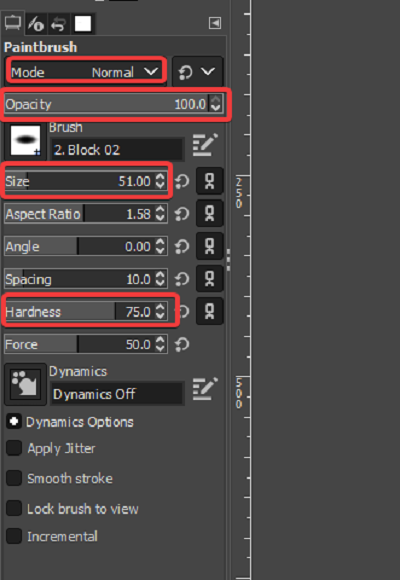
Другая причина, по которой GIMP не позволяет вам рисовать, заключается в том, что настройки инструмента « Кисть(Brush) » не позволяют ему этого делать. Вот некоторые настройки, которые вы должны перепроверить, чтобы решить проблему.
Перейдите к инструменту « Кисть(Brush) » и убедитесь, что вы установили режим(Mode) « Нормальный(Normal) » .
Установите непрозрачность (Opacity ) на 100 .
Измените Размер (Size ) и Твердость(Hardness) , чтобы умеренные значения не были слишком низкими.
4] Разблокируйте слои
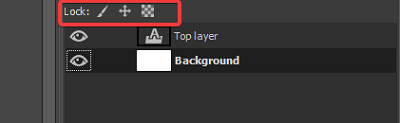
Простой фактор, который некоторые пользователи могут упустить, заключается в том, что слой, на котором они пытаются рисовать, заблокирован. Когда слой заблокирован, вы не можете его изменить. Чтобы это исправить, перейдите на панель « Слои (Layers ) » и посмотрите , выделен ли какой-либо из трех значков рядом с « Блокировка: ».(Lock:)
Если значок выделен, это означает, что слой заблокирован. Вы можете разблокировать его, нажав на значок. Нажмите(Click) на все три значка и убедитесь, что ни один из них не заблокирован.
5] Используйте режим RGB
Если проблема заключается не в том, что кисть не работает полностью, а в том, что она рисует цветом, отличным от выбранного вами, то GIMP может находиться в режиме оттенков серого(Grayscale) или индексированном(Indexed) . В этом сценарии вы можете заставить свою кисть работать правильно, используя режим RGB . Вот как это сделать:
Запустите программное обеспечение GIMP и щелкните меню « Изображение(Image) » в верхней части окна. Нажмите(Click) на опцию « Изображение(Image) » в раскрывающемся меню и выберите « RGB » .
Если вы нашли этот пост полезным, вам понравится наша статья об изменении размера изображений в GIMP без потери качества изображения(resizing images in GIMP without losing the image quality) .
Related posts
SFC не удалось Repair and DISM показывает error 0x800f081f в Windows 10
operating system version несовместим с Startup Repair
Не удается подключиться к Internet? Try Complete Internet Repair Tool
Восстановление ошибок диска, это может занять час для завершения
Windows 10 не работает; Automatic Startup Repair, Reset PC не проходит и идет в петле
Восстановить или Repair DVD Drive Icon не показывая или отсутствует
Как создать диск восстановления системы в Windows 10 и Windows 11
Replace Bad System File с Good File с использованием Installation Media
Advanced Visual BCD Editor & Boot Repair Tool для Windows 10
Автоматический Startup Repair не смог ремонтировать свой компьютер в Windows 10
Repair поврежденные файлы изображений онлайн бесплатно или используя бесплатные программы
Как восстановить и исправить ошибку Winsock в Windows
Что нужно сделать, когда получите вашу поверхность от Repair or Service center
Как скачать Hextech Repair Tool
Восстановление, Fix, Repair Master Boot Record (MBR) в Windows 10
Repair Corrupt Windows Image - Error 0x800f0906
Digital Video Repair поможет вам исправить Grainy или Pixelated Videos на ПК
Как выполнить Automatic Startup Repair в Windows 10
Исправление или восстановление основной загрузочной записи (MBR) в Windows 10
Как Repair Corrupted AVI Files для Free
